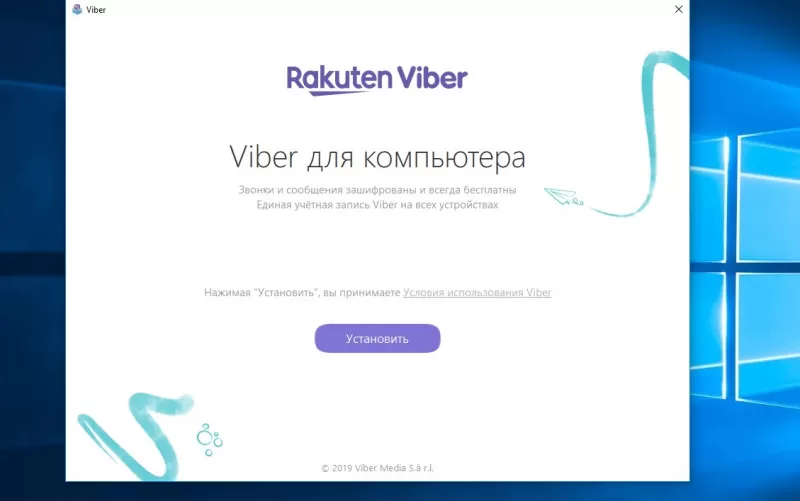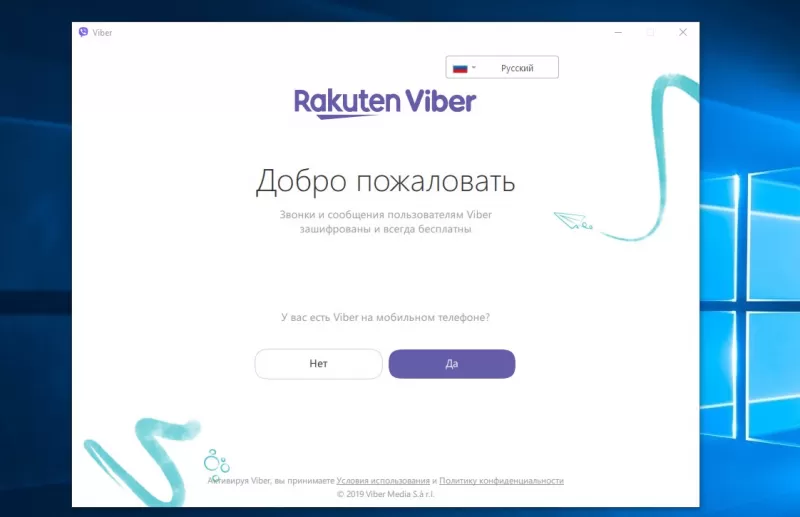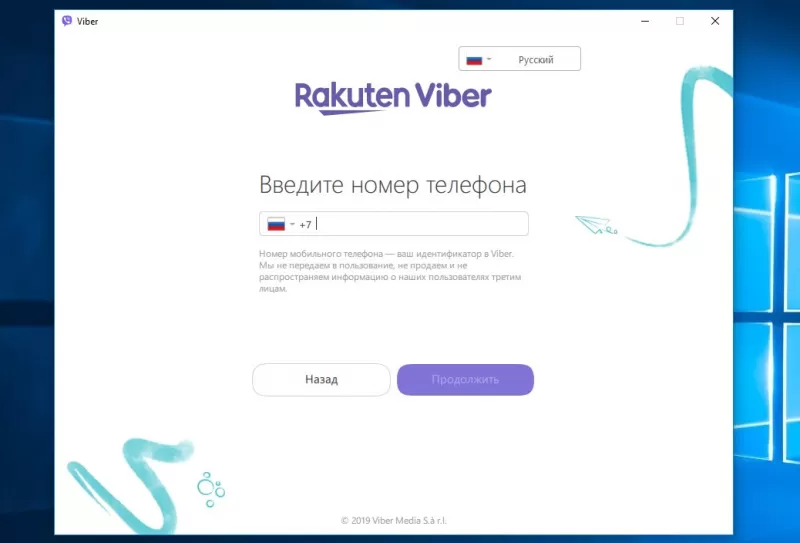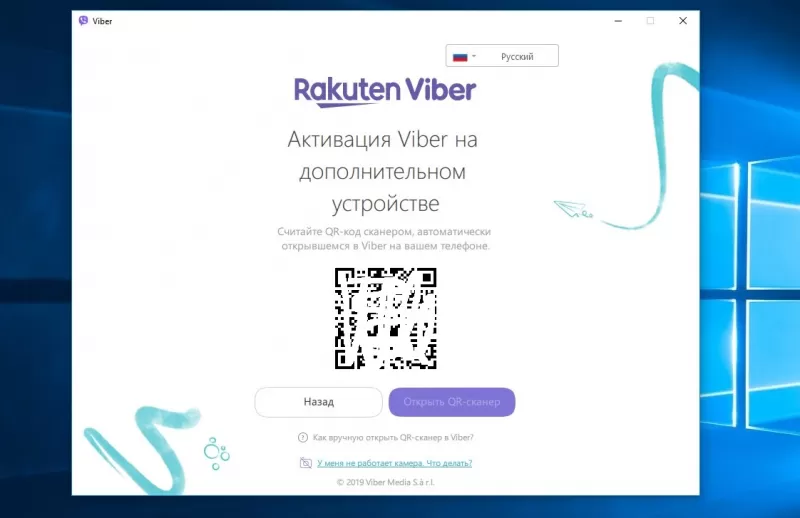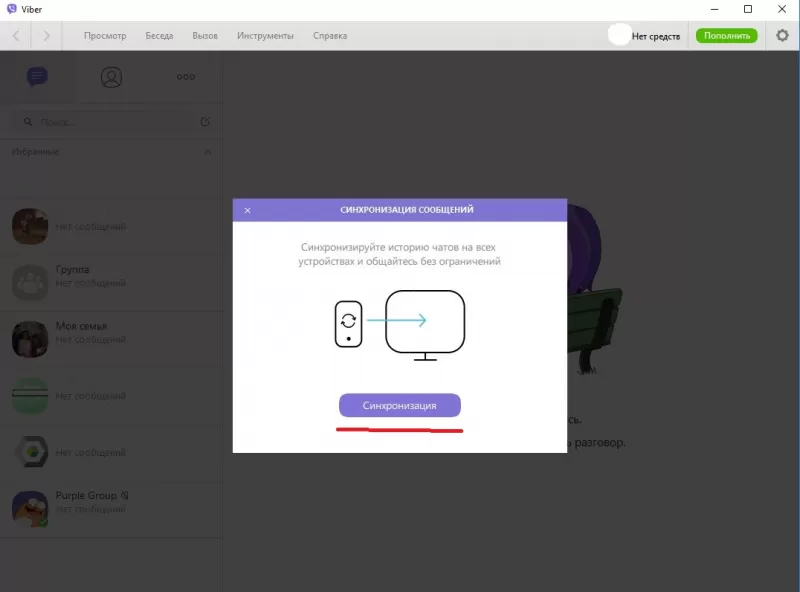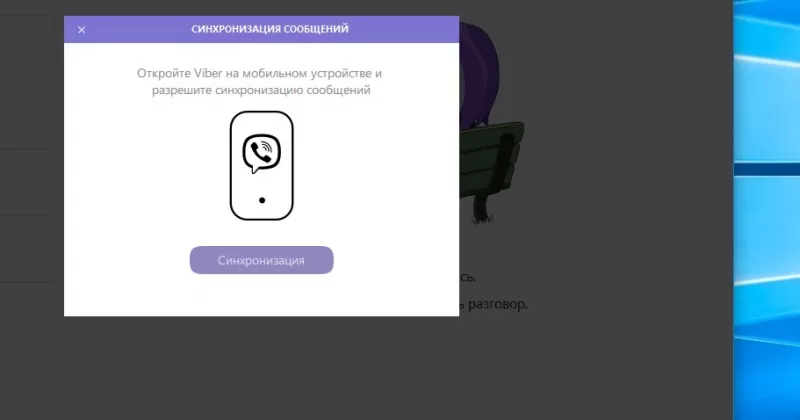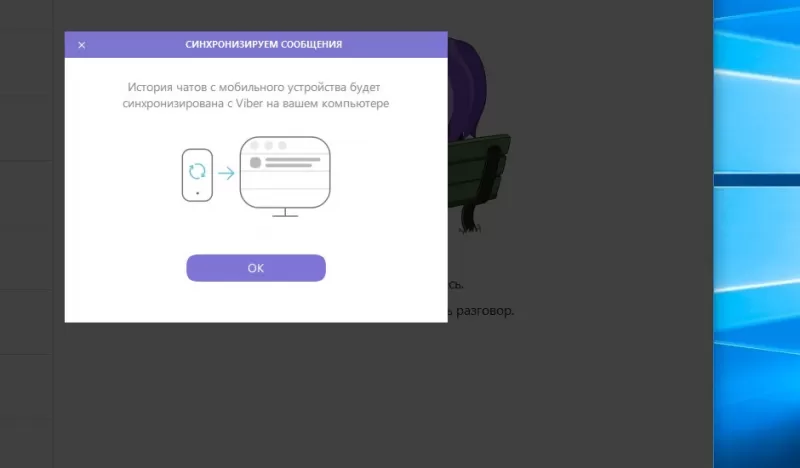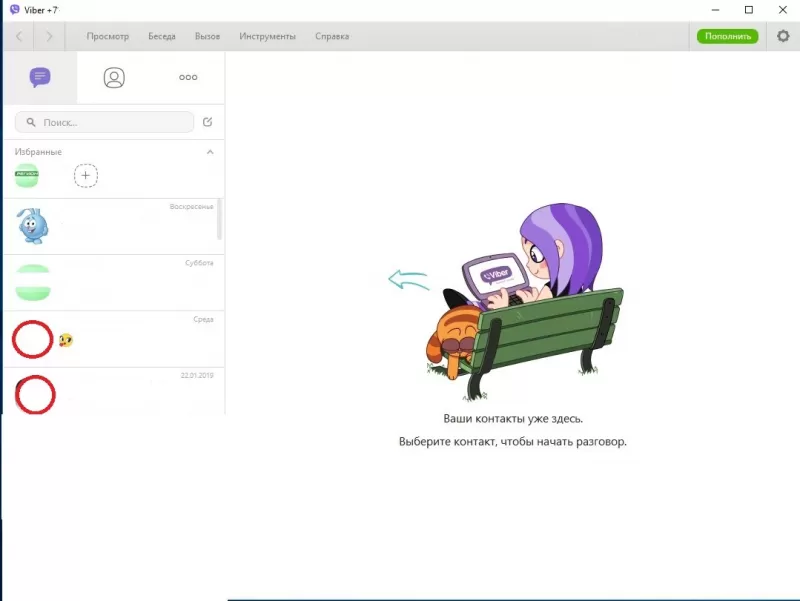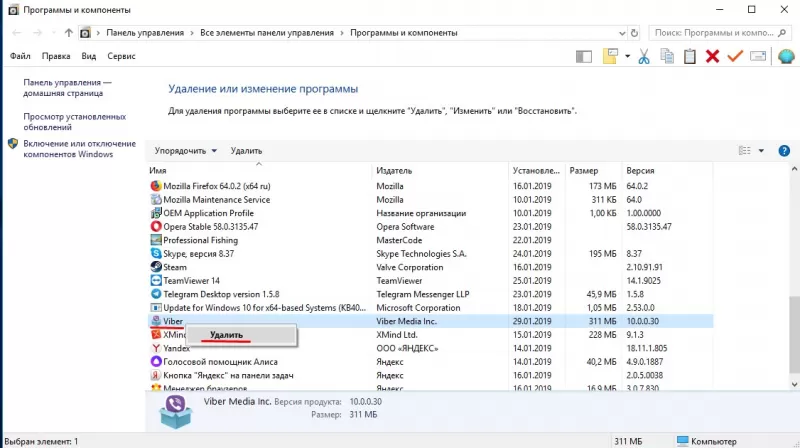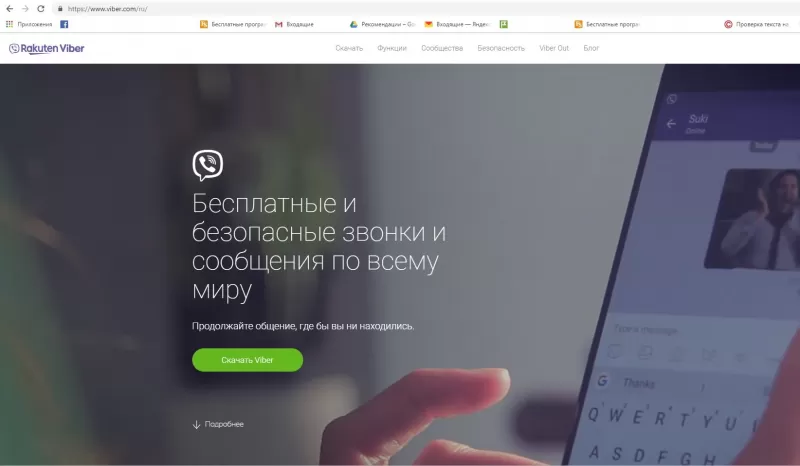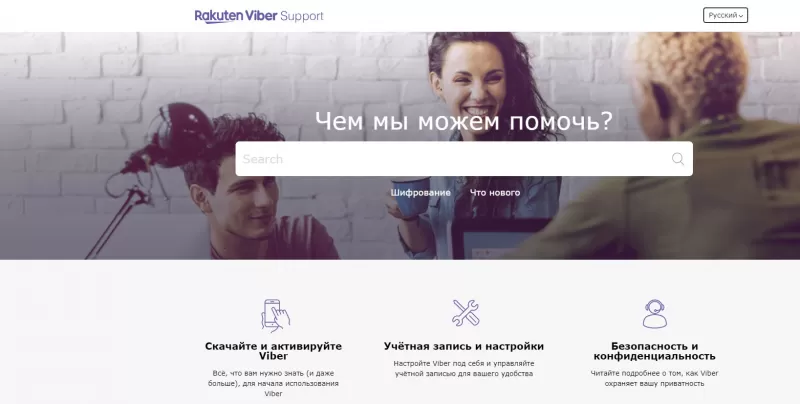Не работает Вайбер – это крайне обидная ситуация, поскольку пользователь остаётся без удобной программы связи с близкими и друзьями. Но, к счастью, борьба с возникшими сложностями не вызовет больших затруднений, поскольку обычно они бывают вызваны незначительными неполадками или техническими сложностями. Чтобы решить проблему, нужно лишь выяснить, чем она вызвана.
Содержание
- 1 Проблемы с Вайбером сегодня
- 2 Почему не работает Вайбер на телефоне?
- 3 Не работает Вайбер после обновления
- 4 Не работает микрофон в Вайбере
- 5 Ошибка подключения к сервисам Viber
- 6 Ошибка на экране контактов Viber
- 7 Не работает магазин стикеров
- 8 Ошибка при создании резервной копии
- 9 Не работает звук
- 10 Ошибка установки
- 11 Ошибка обновления
- 12 Не приходят уведомления
- 13 Не отправляются сообщения
- 14 Не работают звонки
- 15 Проблема с анимациями
- 16 Не работает Viber на компьютере
- 17 Что делать, если не работает Вайбер?
Проблемы с Вайбером сегодня
Viber наделён большим количеством функций, но тесно связан со телефоном, на который установлен мессенджер. Это делает его уязвимым перед техническими неполадками и системными сбоями. Чаще всего они связаны:
- С плохой связью.
- Сбоями на сервере.
- Некорректно установленными обновлениями.
- Отсутствием нужных компонентов.
Сбой на сервере
Наиболее неприятной причиной неисправностей оказываются сбои на сервере. В подобных ситуациях пользователям остаётся ожидать, пока сложности исчезнут автоматически, а работа сервера восстановится. Ускорить процесс восстановления сегодня невозможно, поскольку за него отвечают абсолютно посторонние люди.
Технические работы
Технические работы отличаются от обыкновенных сбоев лишь тем, что они заранее запланированы администрацией мессенджера и происходят в строго установленные часы. Повлиять на их проведение невозможно, поэтому пользователям остаётся ждать автоматического восстановления вибера, и ждать, что он станет доступен уже сегодня.
Почему не работает Вайбер на телефоне?
Основные причины неполадок в работе мессенджера перечислены выше. Владельцам смартфонов рекомендуется проверить:
- интернет-соединение;
- наличие обновлений и корректность их установки;
- общее состояние телефона, заострив внимание на памяти устройства.
Андроид
Причины, почему не работает Вайбер на смартфонах с операционной системой Андроид, не отличаются от источников неполадок на других устройствах. Отсутствие различий связано с тем, что возникающие ошибки не связаны с моделью телефона и не зависят от производителей планшетов.
Айфоне
Если владелец Айфона уверен (или иного устройства) уверен, что ситуация нестандартна, стоит обратиться за помощью к разработчикам, оставив сообщение:
- в официальном магазине App Store;
- в Google Play;
- на сайте компании.
После чего останется подождать совета с инструкциями по борьбе с ошибкой.
Не работает Вайбер после обновления
При возникновении неполадок после установки обновления рекомендуется:
- Открыть окно приложений.
- Найти в перечне мессенджер.
- Отменить установленные обновления.
- Очистить кэш.
Дополнительно придётся запретить автоматическую загрузку и установку обновлений на планшет.
Не работает микрофон в Вайбере
При возникновении затруднений с микрофоном или камерой следует:
- Убедиться в исправности и корректности их работы (в сторонних сервисах).
- Посетить настройки и снять ограничения доступа сторонних программ к микрофону и камере.
- Проверить правильность настроек мессенджера.
Обычно перечисленных действий оказывается достаточно.
Ошибка подключения к сервисам Viber
Сложности с подключением к сервисам связаны с неполадками в интернет-соединении. Пользователю следует проверить качество трафика и убедиться, то имеющейся скорости достаточно для корректного использования программы. При отсутствии подключения к интернету следует обратиться к провайдеру или воспользоваться другой доступной сетью.
Ошибка на экране контактов Viber
При возникновении ошибки на экране контактов пользователю стоит задуматься, почему не работает Viber. Обычно трудности вызваны:
Если у Вас остались вопросы или есть жалобы — сообщите нам
- неправильно установленным обновлением;
- неверно проведённой регистрацией;
- сбоями в работе сервиса.
Важно подчеркнуть, что смена сим-карты требует повторной регистрации абонента.
Не работает магазин стикеров
Недоступность магазина стикеров обычно связана с плохим качеством интернет-соединения. Альтернативным источником затруднений оказывается неправильно выбранное место установки программы. Адрес системного файла Viber не должен содержать символов на кириллице. Исправить ситуацию поможет переустановка программы в подходящее место.
Ошибка при создании резервной копии
Сложности с созданием резервной копии связаны с:
- Низкой скоростью связи.
- Отсутствием доступа к облачному сервису.
Возможные способы устранения первой неполадки описаны выше. Чтобы исправить вторую неисправность, достаточно открыть доступ к облаку через настройки.
Не работает звук
Отсутствие звука зачастую не связано с работой программы. Пользователям стоит убедиться в:
- работоспособности динамиков на компьютере, смартфоне, планшете;
- выборе правильного уровня громкости;
- отсутствии запретов на использование динамиков или выключения звука.
Объяснять, что делать в каждом упомянутом случае, не требуется, поскольку достаточно включить звук.
Ошибка установки
Если мессенджер не устанавливается, рекомендуется:
- Проверить остаток памяти и убедиться, то имеющегося объёма достаточно.
- Удостовериться в совместимости программы с ПО телефона.
- Скачать установочный файл с официального источника, если ранее он скачивался со сторонних сайтов.
Перечисленные действия устранят неполадку и позволят установить сервис на смартфон.
Ошибка обновления
Процесс восстановления работы мессенджера в ситуациях, когда Вайбер не работает на телефоне после обновления, описан выше. К сказанному требуется добавить, что пользователям не стоит полностью отказываться от получения обновлений. Достаточно дождаться, пока разработчики исправят ошибки и предложат работоспособную версию.
Не приходят уведомления
Отсутствие уведомлений связано с большим количеством ненужных файлов в памяти смартфона. Если программа перестала сообщать о поступающих сообщениях, придётся:
- Открыть настройки телефона.
- Найти раздел «хранилище» (или аналог указанной папки).
- Провести очистку.
- Проверить работу Вайбера.
Не отправляются сообщения
Сложности с отправкой сообщений вызваны некачественным интернет-соединением. Если связь оптимальна, причина в приложении, которое придётся переустановить. Иногда отправлять сообщения не удаётся одному или нескольким пользователям. Велика вероятность, что они внесли отправителя в чёрный список. В подобных ситуациях следует использовать другие способы связи.
Не работают звонки
Сложности со звонками решаются предельно просто:
- Требуется зайти в настройки мессенджера.
- Открыть раздел вызовов.
- Поставить галочку на пункт «вызовы Viber-in».
Описанный подход распространяется на все входящие вызовы, поэтому сложностей с получением звонков в будущем не возникнет.
Проблема с анимациями
Если программа перестала грузить анимации, следует убедиться:
- в стабильности интернет-соединения (наиболее распространённая причина возникновения неполадок);
- проверить путь к папке с системным файлом Viber (недопустимы русские буквы).
В остальных ситуациях требуется переустановка программы.
Не работает Viber на компьютере
Если мессенджер не работает на компьютере, следует:
- Открыть диспетчер задач.
- Перейти во вкладку со службами и приложениями.
- Найти в перечне мессенджер.
- Запретить автоматическое включение программы при запуске Windows.
- Сохранить изменения.
Единственным минусом подобного решения станет необходимость включать программу самостоятельно.
Что делать, если не работает Вайбер?
В остальных случаях, когда в работе сервиса произошла ошибка, рекомендуется обращаться за помощью к разработчикам. Для этого следует оставить сообщение в магазине приложений или на сайте компании. Главное, подробно, честно и точно описать возникшие неприятности.
Почему контакт не отображается в Вайбере
Чаще всего один или все контакты перестают отображаться на соответствующей вкладке Viber. Эта ошибка возникает по ряду причин по вине пользователя, реже она связана с используемым устройством. Есть несколько вариантов, которые вы можете попробовать, чтобы вернуть своих друзей и родственников на экран.
Возможные причины
Основные причины и их решения:
- Обновите страницу контактов. Для этого просто проведите пальцем сверху вниз.
- Ошибка синхронизации. В этом случае отключитесь от Интернета и перезагрузите устройство. После включения телефона снова подключитесь к Интернету. При большом списке номеров синхронизация может занять несколько минут (до пятнадцати).
- Контакты не отображаются после обновления. Произошла ошибка при установке последнего патча. Может быть решена путем полного удаления программы и ее повторной установки.
- Критические ошибки или большое количество вирусов на телефоне, которые препятствуют нормальной работе приложения. Решается покупкой нового телефона или ремонтом (чистка антивирусной программой).
- Собственные настройки телефона повреждены. Рекомендуется проверить настройки даты, времени и часового пояса. Лучше отменить выбор пункта — автоматическое обновление времени (по сети).



Чаще всего это происходит по вине пользователя. Кто бездумно ставил и снимал крест, не читая описание в каждом пункте. В этом случае необходимо отметить несколько пунктов в настройках самой программы.
Включаем отображение телефонной книги через настройки
Сразу после запуска программы откройте настройки. Для этого откройте панель опций слева, проведя пальцем по экрану от края к центру, или просто нажмите на специальный значок.
Затем перейдите в подраздел «Общие».
Сначала сбросьте все настройки приложения Viber.
Затем убедитесь, что вы отметили эти пункты:
- Показать все контакты;
- Синхронизировать.
Затем перезапустите Messenger и дождитесь завершения синхронизации. Список будет обновляться один раз или постепенно.
Стоит ли включать синхронизацию?
Синхронизация должна быть включена, особенно если телефон подключен ко всем звонкам на работе. Запомнить много длинных номеров не каждому под силу. А если случится непредвиденное, вы потеряете свой телефон или он сломается, и вы не сможете его восстановить.
Когда вы вставите SIM-карту в новый телефон, достаточно выполнить обратную синхронизацию, чтобы получить весь список контактов. Также не забывайте регулярно создавать резервные копии.
Есть люди, которым лучше сохранить все свои контакты на отдельном листе бумаги (блокноте), но они могут потерять его или положить куда-то в одиночестве и не вспомнить, когда вам срочно понадобится номер человека. Поэтому синхронизация также работает как вспомогательный вариант.
Самое редкое явление, когда один или все контакты перестают отображаться в соответствующей вкладке Viber. Данная ошибка возникает по нескольким причинам по вине пользователя, реже они связаны с используемым устройством. Существует несколько вариантов, с помощью которых можно попробовать вернуть отображение списка друзей и родных.
Возможные причины
Основные причины возникновения, и их решение:
- Обновить страницу контактов. Для этого просто проведите пальцем сверху вниз.
- Ошибка синхронизации. В данном случае необходимо отключиться от интернета и перезагрузить устройство. После включения телефона, повторить подключение к интернету. При огромном списке номеров, синхронизация может занять несколько минут (до пятнадцати).
- Контакты перестали отображаться после обновления. Во время установки последнего патча произошла ошибка. Решается полным удаление программы, и установкой с нуля.
- Критические ошибки или большое количество вирусов на вашем телефоне, что мешает нормальному функционированию приложений. Решается покупкой нового телефона или ремонтом (чисткой антивирусными программами).
- Сбились настройки самого телефона. Рекомендуется проверить настройки даты, времени и часового пояса. С пункта — авто обновление времени (по сети), лучше галочку убрать.
Самый распространенный случай происходит по вине Пользователя. Который бездумно ставил и убирал галочку не читая описание в каждому пункту. В таком случае нужно доставить галочку в нескольких пунктах настроек самой программы.
Включаем отображение телефонной книги через настройки
Сразу после запуска программы, необходимо открыть настройки. Для этого открываете шторку опций с левой стороны, для этого проведите пальцем по экрану, от края до центра или просто нажмите на специальную иконку.
Затем перейти в подраздел Общее.
Тут необходимо сначала сбросить все настройки Viber.
Затем обязательно ставите галочку на пунктах:
- Показать все контакты;
- Синхронизировать.
Затем перезапускаете мессенджер и дожидаетесь пока закончиться синхронизация. Список должен будут обновиться либо целиком сразу, либо постепенно пополняясь.
Стоит ли включать синхронизацию?
Синхронизацию нужно включать, особенно когда ваш телефон связан со всеми рабочими звонками. Запомнить множество длинных номеров не для каждого является возможным. И если наступит непредвиденная ситуация, когда вы потеряете телефон или сломается без возможности восстановить.
После подключения сим-карты в новый телефон, вам достаточно запустить обратную синхронизацию, чтобы получить весь список контактных лиц. Так же не стоит забывать делать регулярные резервные копии.
Есть люди, которым лучше переписывать все контакты на отдельный листочек (блокнот), но они другой раз могут затеряться или сами куда-то положат и не смогут вспомнить, когда срочно нужен номер человека. Поэтому синхронизация выступает еще и как вспомогательный вариант.
На чтение 16 мин. Просмотров 115 Опубликовано 08.04.2021
Содержание
- 1 Почему не работает Viber на смартфоне и не соединяется?
- 2 Возможные причины Ошибки в Вайбере:
- 3 Проблема на стороне сервиса
- 4 Симптоматика проблемы: появление ошибки Viber
- 5 Решение 1: очистка кэша и данных Viber через настройки
- 6 Решение 2: удаление и установка аналогичной Viber
- 7 Решение 3: удаление и установка более старой версии Viber
- 8 Решение 4: обновление устаревшей версии Viber
- 9 Решение 5: установить Сервисы Google Play
- 10 Скачать Viber для Android
- 11 Причины возникновения ошибки сервера
- 12 Как исправить проблему с ошибкой сервера Вконтакте
- 13 Рекомендации от разработчиков Вконтакте
Начнем с простого. Если вы только что обновили приложение, после чего начались проблемы, лучше всего удалить его и установить вновь. Благо, сделать это очень просто через Play Market.
Не помогло? Возможно, проблема в неком сбое, попробуйте перезагрузить свой смартфон.
Если и это не помогло, тогда вам нужно сделать вот что. Первым делом зайдите в настройки своего смартфона и найдите в нем раздел с приложениями — в нашем случае он называется «Диспетчер приложений».
В списке приложений найдите Google Play или Play Market — фирменное приложение онлайн-магазина Google.
На странице приложения вы можете увидеть несколько кнопок, одна из которых называется «Очистить кэш» — тапните по ней.
Кэш будет очищен, попробуйте запустить приложение Viber.
В крайнем случае можно попробовать сделать сброс настроек (Hard Reset), при котором удаляются все настройки и данные со смартфона.
Использовать этот вариант стоит только в крайнем случае, поскольку он срабатывает далеко не всегда, а данные можно легко потерять.
Содержание:
Разработчики Viber стремятся с каждым обновлением сделать сервис стабильнее и лучше. При использовании мессенджера ошибки возникают достаточно редко, однако избежать их полностью в некоторых случаях не удается. Все телефоны и прошивки разные, поэтому неполадки в работе Вайбера чаще зависят от самого устройства и предугадать их сложно. Однако можно подготовиться и изучить основные ошибки приложения, а также усвоить способы их устранения.
При работе с сервисом у некоторых пользователей могут начать возникать ошибка в Viber. У одних Вайбер не открывается, у других происходит ошибка загрузки приложения, у третьих не синхронизируются контакты. В этом случае пользователи обращаются за помощью к тем, кто разбирается в технике, но иногда может просто не оказаться умного знакомого рядом. Специально для этих целей мы создали некое подобие FAQ, где будут рассмотрены самые популярные вопросы и ответы на них.
Viber — это на сегодняшний крайне популярный мессенджер для андроида. Основная функция вайбера — это бесплатные звонками и обменом СМС между юзерами, которые пользуются этой замечательной программой. У многих пользователей часто вылазят ошибки в работе Viber, которые мешают, а то и вовсе не дают общаться. Если Viber не захотел работать сразу после установки, проблема возможна в аппаратной части Вашего смартфона. Если Viber для андроид перестал звонить и выдает ошибку через какое-то время работы, такую проблему можно разрешить несколькими вариантами, которыми мы сегодня и поделимся с Вами в этой статье.
Смотрите также: Глава Redmi подумает над защитой от пыли и влаги IP68
Чтобы Вайбер работал без ошибок соединения, для комфортной работы требуется следующие параметры смартфона или планшета:
Требования для работы Viber на телефоне:
Чтобы Viber работал на персональном компьютере — нужен операционная система Windows любой версии. Начиная от XP и заканчивая 10-кой. Так же поддерживается — Mac с его OSX 10.7 или выше и Linux 64 битной версии.
Для смартфонов же требуется:
Если Ваш смартфон не подходит под эти параметры, то видеозвонок НЕ БУДЕТ РАБОТАТЬ !
Для начала проверьте подключен ли интернет к смартфону. Сачала отключите Wi-Fi сеть если она подключена, и попробуйте запустить Viber, через мобильную связь. Если нормально ничего не заработало, перезагрузите Ваш смартфон и попробуйте еще разок. Это может помочь решить ошибки и вернуть стабильную работу приложению.
В Вайбере выпадает «ошибка» при активации номера — что делать?
Сообщение «Ошибка» появляется либо сразу при активации приложения, либо после дезактивации Вашего аккаунта, а еще бывает при перестановке мессенджера. Что может вызывать сообщение Ошибка в Вайбере?
Смотрите также: Как защитить личные данные на Android?
Ваш номер был заблокирован в связи с рассылкой спама. Такое бывает у пользователей которые отправляют слижком много сообщений большой группе людей. Система автоматически блокирует или банит Ваш номер НАВСЕГДА !
Общие советы по решению проблем:
Возможные причины Ошибки в Вайбере:
Чаще всего проблемы возникают в следующих случаях:
- при установке;
- после обновления;
- после установки дополнительного софта.
Ошибка при установке
Некоторые пользователи сталкиваются с тем, что приложение не устанавливается на устройство или вовсе не загружается. Такое может происходить в случае, когда мессенджер пытаются скачать на Android через Google Play. Источник неисправности прост – переполнена память в устройстве. Для того чтобы исправить ситуацию понадобится очистить кэш через меню настроек.
Довольно распространённое сообщение «495» в Вибере при установке. Её выдаёт не программа, а система. Одна из причин может заключаться в том, что установочный файл был удалён с сервера, поэтому его не получится инсталлировать на устройство. Вторая причина заключается в том, что на смартфоне переполнена память Менеджера загрузки. Рекомендуется почистить её с помощью стандартных инструментов и попытаться повторить процедуру.
Смотрите также: Где скачать бесплатно онлайн книги для андроида?
Ошибка после обновления
Наиболее распространённые проблемы в Вибере бывают после обновления программы:
- не видно статус собеседников;
- мессенджер «виснет» и перестает работать;
- сообщения больше не отправляются;
- появляется сообщение об отсутствии соединения.
Если появилась одна из вышеперечисленного, то рекомендуется выполнить:
- перезагрузить смартфон или компьютер с установленным мессенджером;
- проверить доступ к сети;
- удалить Вайбер, после чего установить его заново.
В случае когда на работе приложения негативно сказались обновления, можно попытаться вернуться к более ранней версии.
Ошибка после установки ПО
Если мессенджер перестал работать после того, как на устройство был установлен дополнительный софт, то проблема, возможно, кроется в нём. Есть программы, в том числе антивирусные, запрещающие другим программам доступ к интернету. Чтобы исключить то, что причина в ПО, рекомендуется на время отключить утилиты, и попробовать воспользоваться мессенджером. Как видим, большинство ошибок в Вайбер вполне можно устранить самостоятельно.
Проблема на стороне сервиса
Если все вышеперечисленные способы вам не помогли, возможно, причина кроется в самом сервисе. Программисты могут проводить различные профилактические работы, перезагружать сервера, устанавливать апдейты и т. п., что, естественно, вызывает недоступность сервиса.
Но также не стоит забывать и о форс-мажорных обстоятельствах — выход из строя оборудования, повреждение различных кабелей и многое другое.
Если ошибка возникает не только у вас, то этот пункт более всего вероятен.
А на этом все. Удачи и не ловите ошибок.
Категории:ПриложенияРейтингНовости СМИ2ЧитатьСкоро выйдет Xiaomi Mi 11 Pro!ЧитатьXiaomi Mi 10S: крутые стереодинамики и чипсетЧитатьКак настроить NFC на Huawei?
Разработчики Viber стремятся с каждым обновлением сделать сервис стабильнее и лучше. При использовании мессенджера ошибки возникают достаточно редко, однако избежать их полностью в некоторых случаях не удается. Все телефоны и прошивки разные, поэтому неполадки в работе Вайбера чаще зависят от самого устройства и предугадать их сложно. Однако можно подготовиться и изучить основные ошибки приложения, а также усвоить способы их устранения.
Содержание
Симптоматика проблемы: появление ошибки Viber
В зависимости от версии системы, на основе которой работает смартфон, содержание сообщения с проблемой работы Вайбера может быть различным. Вот несколько типичных вариантов:
- «Приложение Viber остановлено»;
- «В приложения Viber произошла ошибка»;
- «Прекращена работа Viber».
При возникновении одного из указанных вариантов (либо иного, но со схожим значением) нужно вспомнить, что предшествовало запуску Вибера и какие действия были совершены в самом мессенджере. Некорректная работа зависит от множества сопутствующих факторов, которые могут вызывать внутренние конфликты системы. Решить возникшую проблему в зависимости от причины ошибки можно по-разному. При этом каждый из методов требует четкого соблюдения последовательности для успешного устранения неполадки.
Решение 1: очистка кэша и данных Viber через настройки
Чаще всего именно переизбыток временных файлов приводит к тому, что Вайбер отказывается работать. Чтобы избавиться от недуга, первым делом стоит очистить кэш. Для этого потребуется:
- Открыть меню настроек.
- Перейти в раздел «Общие» (может называться «Устройство») и выбрать раздел «Диспетчер приложений».
- Найти в списке мессенджер и нажать на него.
- В появившемся окне с информацией о сервисе выбрать пункт «Очистить кэш».
В случае, если ошибка сохраняется, можно прибегнуть к более глубокой очистке. Для этого потребуется в том же окне, что появляется в пункте 4 рассмотренной выше инструкции, выбрать «Очистить данные». После этого в учетную запись Вибера нужно будет заново входить по стандартной процедуре.
Решение 2: удаление и установка аналогичной Viber
Иногда помогают полное удаление и новая установка Вайбера. В частности, такое решение подходит, если на устройстве имеются модифицированная или клонированная версии мессенджера. Встречаются ситуации, когда установлены оба типа сервиса. Во всех случаях алгоритм действий таков:
- Удалить Вибер через «Диспетчер приложений» или через основное меню. Если имеется клонированная версия, ее также следует удалить.
- Открыть настройки и выбрать раздел «Общие» (или «Устройство», или «Приложения»).
- Выбрать группу «Память в подгруппе «Диспетчер устройств» (либо в общем меню настроек).
- Нажать «Кэшированные данные» и подтвердить удаление.
- Нажать «Прочие файлы», поставить галочку на «Viber» и выбрать иконку удаления.
Простое удаление не приведет к желаемому результату, поскольку необходимо очистить все так называемые «следы» старого Вибера.
Решение 3: удаление и установка более старой версии Viber
Гораздо реже встречается ситуация, когда проблема является следствием конфликта уровня API, предлагаемого прошивкой, и аналогичного параметра, запрашиваемого для работы самим Вайбером. Как правило, подобная ситуация возникает до установки, однако по некоторым системным причинам (искусственное завышение уровня API, установка обновления через root-программы) неполадка может проявлять себя и после нее. Подобный случай называется синтаксической ошибкой.
Решение для старых смартфонов (Android 4.0 и ниже) в подобной ситуации кроется в следующем:
- Удалить Вибер в соответствии с пунктами 1-5 предыдущей инструкции.
- 3.3.67 для Android 2.2;
- 5.2.36 для Android 2.3;
- 8.0.0 для Android 4.0.
- Перейти в Play Маркет, в поиске найти Вайбер и перейти к нему.
- Нажать на иконку из трех точек в верхнем правом углу и снять галочку с пункта «Автообновление».
Последние два пункта обязательны, так как их неисполнение приведет к обновлению стабильной рабочей версии Вибера и, скорее всего, к новым ошибкам на старом телефоне.
Решение 4: обновление устаревшей версии Viber
Проблема с работоспособностью, как бы то ни было удивительно, может крыться в том, что на смартфоне имеется нерабочая или просто устаревшая версия Вайбера. Полностью не поддерживаются версии до 4.0.0.1707, остальные же могут вызывать внутренние конфликты системы. Для разрешения подобной ситуации достаточно зайти в Play Маркет и установить актуальную сборку Вибера.
Решение 5: установить Сервисы Google Play
Ряд пользователей, чтобы облегчить вес внутреннего программного обеспечения, освободить память и увеличить автономность удаляют Сервисы Google Play, которые весят достаточно много и забирают приличный объем оперативной памяти. Нередко это служит поводом к появлению множества ошибок. Чтобы устранить неполадку, потребуется:
- Очистить кэш и данные Вайбера способом, рассмотренным в «Решении 1».
- Войти в аккаунт мессенджера и проверить работоспособность.
Проблемы и различные конфликты при работе Вибер – результат, по большей мере, действий пользователя. Их возникновение фактически останавливает работу сервиса, поэтому каждый из путей решения неисправность стоит взять на вооружение.
Скачать Viber для Android
- Скачать актуальную версию Viber для Android
Почти у каждого сервиса то и дело случаются сбои. Подводят сервера или всплывают программные ошибки. Но зачастую проблему быстро локализируют и у пользователя максимум остается неприятный осадок (а если пресс-центр компании постарается, то и без этого обойдется). Но Viber неприятно удивил.
Нехитрой манипуляцией я фактически убил Viber. Дело было так:
Тестируя второй телефон с не основной симкартой, авторизировал Viber под своим основным номером — +30631111111 (условно). Почему-то не подтянулись контакты, но я списал это на низкую скорость интернета Life:). При этом авторизация на первом телефоне слетела. Снова зашел в Viber под тем же номером (основным) на первом телефоне и тоже не увидел контактов. Ни одного. Интернет был и списать на него уже не получилось, начал гуглить. Оказалось, я не первый.
Изначально не было ни одного контакта. Эти три добавил вручную.
По непонятным причинам вы можете потерять связь контактов адресной книги с Viber, то есть сервис их не распознает и не добавит в список для переписки/звонков. Такое случается на iOS, Android, WP. Решение, предложенное компанией, поражает своей… простотой:
1. Проверьте, записаны ли контакты в формате +3xxxxxxxx (не помогло, да и раньше ведь без этого тянуло)
2. Добавьте контакты вручную, вводя их номера в формате +3xxxxxxxx через меню набора Viber.
В моем случае среди записей адресной книги в Viber зарегистрировано порядка 70 человек, среди которых я регулярно общаюсь с двумя десятками. Нужно всех припомнить и посредством копирования номеров ввести в систему. Ну ОК. А как быть с Viber for Mac?
Приложения для Mac привязывается к номеру телефона и тянет контакты с него. И вот тут проявляется вторая странность — в телефон вручную добавлено уже 5 контактов, а Viber for Mac видит только первых два. Хорошо. Следую методу решения проблемы, предложенному поддержкой — деактивирую клиент. А затем для верности еще и переустанавливаю, подчистив хвосты. И… результат нулевой — всего два контакта, время на обновление информации уже около часа, что более чем достаточно.
Окончательно локализирую проблему, введя в Viber на Mac номер телефона жены — подтянулось порядка 50 контактов, навскидку все.
Сбой Viber каким-то образом изменил статус моего номера телефона, с ним теперь система работает не так, как ей полагается. Вне зависимости от устройства, к которому этот номер привязывается.
Иного решения, чем просить обнулить свой номер телефона на сервере Viber, я не знаю. Написал в поддержку, жду ответа.
[Обновлено]
Получил ответ от поддержки Viber в Facebook. Посоветовали еще раз все проверить и принять очевидные меры: обновить список контактов, деактивировать номер, переустановить клиенты. Продолжаю просить деактивировать номер с их стороны.
[Обновлено 2]
Поддержка у конторы организована… не организована. Мыла для вопросов нет, в FB неделю ждал первого ответа ни о чем, второй и третий запрос ушел в некуда. Но проблема решилась сама собой.
После обновления мобильного клиента до версии 4.0 помогла следующая процедура:
- Деактивируем Viber на Mac.
- На iPhone в Viber жмем “Отключить учетную запись” в меню “Дополнительно”.
- Активируем Viber на iPhone своим телефонным номером. Определяются уже все контакты.
- Активируем Viber на Mac тем же номером, все контакты приходят с их сервера.
За решение спасибо Дэну Денискину с UiPservice
Если вы нашли ошибку, пожалуйста, выделите фрагмент текста и нажмите Ctrl+Enter.
</ol>
Популярная социальная сеть Вконтакте иногда сталкивается с проблемой загрузки ресурсов со своих серверов. При этом большая часть сайта остается работать, а пользователи видят на экране сообщение, что произошла ошибка сервера с просьбой повторить попытку. На самом деле это связано с большой нагрузкой или оптимизацией серверных ресурсов, но иногда случается так, что браузер пользователя может блокировать передачу данных. В случае если это произошло в мобильном приложении, то за него отвечают отдельные ресурсы компании.
Причины возникновения ошибки сервера
Конечно данный вопрос задавался в техническую поддержку ресурса и от них был получен корректный ответ, который мы преобразовали в своего рода инструкцию. Уважаемый «Агент поддержки» с радостью поделился с нами информацией о причинах возникновения ошибки сервера.
- Основной не клиентской причиной можно назвать — загруженность серверов в пиковые моменты нагрузки. Обычно это утро понедельника или вечера субботы и воскресенья.
- Немаловажным моментов назвали тестирование или подключение нового функционала или оптимизации старого. Делается это редко, но у пользователя могут возникнуть кратковременные проблемы с доступом.
- На серверах используется кеширование которое позволяет оптимизировать скорость работы ресурса и именно в этот момент нас просят повторить попытку для доступа.
- Пользователь мог установить блокировщик рекламы неправильно настроив его. Он начинает фильтровать различные .js файлы и запрещает им доступ.
- Вирусные программы которые встроились в браузер могут не давать нормально работать сайту. Обязательно проверьте свой компьютер на момент заражения.
Читайте также: Аудио хай фай обзор
Как исправить проблему с ошибкой сервера Вконтакте
Рекомендации по исправлению включают ряд параметров которые необходимо выполнить поочередно. В большинстве случаев все представленные методы помогают «излечиться» от браузерного недуга и спокойно продолжать пользоваться социальной сетью.
- Временно отключите блокировщики рекламы и перезапустите браузер. AdBlock, Kaspersky Protection и другие, могут попросту блокировать скрипты для работы сайта.
- Попробуйте использовать альтернативные браузеры. Например при использовании FireFox, установите Chrome или Yandex.
- Закройте торренты или другие программы поглощающие трафик.
- Зайдите в режиме «инкогнито». Сделать это можно нажав комбинацию CTRL + SHIFT + N.
- Программы работающие с интерфейсом пользователя так же могут запрещать к исполнению JavaScript. Например к таким можно отнести Discord, OBS.
Если проблема не серверного характера, то эти рекомендации помогут вам решить неисправность с доступностью серверов.
Рекомендации от разработчиков Вконтакте
Основными рекомендациями которые следует придерживаться можно выделить следующее:
- Вовремя обновляйте свой браузер или мобильное приложение.
- Следите за чистотой базы и очищайте ее время от времени.
- Не устанавливайте и не скачивайте различные расширения для работы с социальной сетью. Они могут быть как вредоносными, так и помогут избежать кражи аккаунта.
- Меняйте пароль время от времени. Возможно кто-то уже сидит с вашей странички и этим вызывает рассинхронизацию клиента и сервера.
Иногда ошибку «В приложении произошла ошибка» могут наблюдать пользователи мессенджера Вайбер, правда, проблема находится на стороне пользователя. Ошибка может возникать как на давно установленном приложении, так и после обновления. Как исправить ошибку? Покажем пример на устройстве на базе Android.
Начнем с простого. Если вы только что обновили приложение, после чего начались проблемы, лучше всего удалить его и установить вновь. Благо, сделать это очень просто через Play Market.
Читайте также: Фото самого дорогого ноутбука
Не помогло? Возможно, проблема в неком сбое, попробуйте перезагрузить свой смартфон.
Если и это не помогло, тогда вам нужно сделать вот что. Первым делом зайдите в настройки своего смартфона и найдите в нем раздел с приложениями — в нашем случае он называется «Диспетчер приложений».
В списке приложений найдите Google Play или Play Market — фирменное приложение онлайн-магазина Google.
На странице приложения вы можете увидеть несколько кнопок, одна из которых называется «Очистить кэш» — тапните по ней.
Кэш будет очищен, попробуйте запустить приложение Viber.
В крайнем случае можно попробовать сделать сброс настроек (Hard Reset), при котором удаляются все настройки и данные со смартфона.
Использовать этот вариант стоит только в крайнем случае, поскольку он срабатывает далеко не всегда, а данные можно легко потерять.
Используемые источники:
- https://aboutmessengers.ru/v-prilozhenii-vajber-proizoshla-oshibka-kak-ispravit/
- https://4apk.ru/faq/apps/kak-ispravit-oshibki-v-viber.html
- https://xn—-8sbaneabh2bnn3bhaht7f3c0a.xn--p1ai/oshibka-prilozhenija-viber.html
- https://uip.me/2013/10/viber-ne-vidit-kontaktov-strannoe-reshenie-strannoj-problemy/
- https://pcznatok.ru/kompjutery/proizoshla-oshibka-na-jekrane-kontaktov-poprobujte.html
В статье пойдет речь о том, что нужно делать, если Viber не синхронизирует контакты? Рекомендации вы…
В статье пойдет речь о том, что нужно делать, если Viber не синхронизирует контакты? Рекомендации выстроены на основе опыта реальных людей и советов разработчика мессенджера.
После того, как пользователь устанавливает на смартфон мессенджер Вайбер, в автоматическом режиме запускается синхронизация контактного листа на приложение. Программа самостоятельно определяет абонентов, у которых установлен на смартфоне Вайбер, добавляет найденные номера в контактный лист, позволяя звонить абонентам, отправлять им текстовые и голосовые сообщения, фото и видеофайлы бесплатно – говорить об удобстве такой функции не приходится, оно очевидно.
Но иногда пользователи сматфонов, айфонов сталкиваются с проблемой: Вайбер не синхронизирует контакты либо откладывает процесс по неизвестным причинам. Возникают вопросы, почему не удается синхронизировать контакты в Вайбере, и у пользователей, установивших приложение на персональный компьютер. Игнорировать проблему не получится, так как без автоматической синхронизации поиск нужных номеров и добавление их в программу займет много времени (при условии, что пользователь вообще сумеет разобраться, какой алгоритм действий нужно применить для решения задачи).
В реальности ситуация, когда приложение отказывается распознавать номера абонентов из телефонной книги и добавлять их в собственную базу контактов, не слишком проблемная, и справиться с ней пользователь может самостоятельно, выполняя действия по алгоритму, приведенного ниже. Кроме того, у вас всегда остается возможность удалить несговорчивую программу и скачать Вайбер заново. Как бороться с разными проблемами мессенджера, можно узнать из нашей статьи о том, что делать, если Viber не работает.
Ниже пойдет речь о том, что нужно делать, если Viber не синхронизирует контакты? Рекомендации выстроены на основе опыта реальных людей и советов разработчика мессенджера.
Синхронизация контактов Вайбер: что для этого необходимо?
Обычно после установки мессенджера на смартфон синхронизацию контактов приложение осуществляет в автоматическом режиме: номера телефонов, записанные в память гаджета, переносятся в приложение. Причем, напротив определенных номеров стоит специальный значок – таким отмечаются люди, на смартфоне которых установлен Вайбер. С такими пользователями вы сможете общаться через мессенджер бесплатно (при подключенном у них Интернете). Поэтому вопросов, что необходимо для синхронизации контактов в Вайбер, если программа установлена на смартфоне, не возникает. Затруднения появляются, если Вайбер не синхронизирует контакты автоматически.
Программа действует по особому алгоритму, и даже небольшие отклонения от заданных параметров, могут серьезно повлиять на функционал. Чтобы перенести номер из телефонной книги в список контактов Вайбер, нужно, чтобы номер начинался с кода той страны, где проживает абонент (для россиян «+7»). Соответственно, если в контактах смартфона номер записан, начиная с «8», мессенджер просто не сможет его распознать, перенести в программу Вайбер. Подобных нюансов может возникнуть множество, но практически все устраняются быстро, легко и без привлечения операторов службы поддержки разработчика.
Что касается вопроса, поставленного в заголовке, ответ прост – чтобы началась синхронизация контактов Viber, нужны:
- смартфон с установленным мессенджером;
- список контактов в телефонной книге, начинающийся с кода страны, где живет абонент;
- терпение.
Синхронизация с версией программы для компьютера
Разработчик, постоянно обновляя, улучшая продукт, стремится создать для пользователей комфортные условия. Пристальное внимание производитель уделил созданию десктопной версии мессенджера. Сегодня пользователи устанавливают Viber на смартфоны, айфоны, ноутбуки, персональные компьютеры. Неудивительно, что десктопная аналогия мессенджера популярна и востребована – она характеризуется простотой, удобством в использовании, предоставляя пользователю максимум инструментов для комфортного, бесплатного (недорогого) общения с людьми из других городов, стран.
Десктопная версия программы Viber представляет почти аналог стандартного мессенджера – вас ждут те же возможности, тот же дизайн. Но есть и отличия – с первыми вы столкнетесь на этапе установки, активации программы на персональный компьютер.
Как осуществляется синхронизация контактов в случае с десктопной версией программы Вайбер? Аналогично сценарию, по которому выполняется синхронизация стандартного мессенджера, предназначенного для смартфонов – в автоматическом режиме.
Чтобы запустить автоматическую синхронизацию контактов в Вайбере, установленном на персональном компьютере, ноутбуке, выполните действия:
- скачайте, установите программу Viber на компьютер. Используйте для скачивания официальный сайт производителя приложения или Google Market. В случае попыток скачивания мессенджера через непроверенные источники вы рискуете заразить компьютер вирусами или получить некачественный продукт – программу, постоянно тормозящую, конфликтующую с другими приложениями и программами на компьютере;
- пройдите авторизацию. На этом этапе иногда возникают сложности: пройти авторизацию в компьютерной версии Viber можно, если аналогичная программа уже установлена на смартфон. Активировать мессенджер на компьютере при отсутствии Вайбера в смартфоне не получится, так как при активации десктопной версии придется ввести код из сообщения, присланного в Вайбер на смартфоне. Скачайте приложение на телефон, и лишь потом установите его на ПК;
- просто подождите, пока контакты будут перенесены. Синхронизирются данные в автоматическом режиме.
Время и возможные ошибки синхронизации
Не так важно, о какой версии программы Вайбер говорим: о предназначенной для смартфона или компьютера, проблема с переносом контактов иногда возникает у каждого пользователя. Почему не удается синхронизировать контакты в Вайбере? Причин, по которым Viber не синхронизирует контакты, бывает много, но чаще на устранение проблемы требуется две-три минуты.
Не стоит паниковать, если сразу после активации программы не находите нужный контакт, чтобы связаться с ним. Будьте готовы к тому, что синхронизировать контакты приложение будет долго – время переноса контактов из телефонной книги в приложение определяется количеством контактов: чем больше номеров требуется синхронизировать, тем дольше придется ждать завершения процедуры. Поэтому просто наберитесь терпения и подождите, пока процесс завершится – на процедуру уходит 10-15 минут.
Проблемы иногда случаются, если переносятся сведения из мобильной версии Вайбера в десктопную. Если программа отказывается синхронизировать контакты, попробуйте выполнить следующие действия:
- перезагрузите смартфон и персональный компьютер;
- проверьте наличие интернет-соединения и скорость. Для этого попробуйте открыть в компьютере или на смартфоне другое приложение или браузер. В случае, если страницы сайта, другое приложение загружаются быстро и четко, значит, проблема кроется не в качестве интернет-соединения, если же загрузка прерывается, зависает, решайте проблемы с мобильным оператором (или банально пополнить счет);
- обновите список контактов;
- проверьте, присутствует ли абонент, которого никак не найдете в списке приложения Viber, в памяти смартфона;
- убедитесь, что номер интересующего абонента правильно, корректно введен в память телефона: чтобы «увидеть» номер абонента, приложению необходим код страны, где пользователь живет.
Вне зависимости от того, идет ли речь о Вайбере, предназначенном для компьютера или для смартфона, пользователи иногда переживают, что не удалось синхронизировать контакты в Вайбере.
Если большую часть контактов программа перенесла из книги контактов смартфона в приложение, но один или два-три номера остались нетронутыми. После того, как проверите правильность написания номеров телефонов (убедитесь, что начинаются номера с кода страны, где живет абонент), попробуйте удалить «капризный» контакт и создать заново – после такого действия мессенджер, наконец, замечает новый номер телефона и автоматически добавляет в книгу контактов.
Также постараться запустить процесс синхронизации контактов в приложении Viber, можно активировав обновление контактного листа. Это простой способ, который позволит решить проблему за пару минут и больше к ней не возвращаться.
Помимо обозначенных причин (много контактов, номера телефонов начинаются с «8», а не с кода страны, где живет абонент и прочее), причина проблемы иногда скрывается в самой программе.
- Не синхронизируются контакты в Viber, потому что отсутствует интернет-соединение. В таком случае, чтобы решить проблему, подключите Интернет. Как правило, подобные проблемы решаются быстро, по телефону.
- Если Интернет работает, но не удается синхронизировать контакты Viber, возможно, вы скачали неактуальный вариант программы. Разработчики мессенджера постоянно стараются сделать проект еще лучше, полезнее для пользователей, поэтому с завидной регулярностью выпускают обновления. Иногда обновленный мессенджер работает некорректно. Баги случаются разные, в том числе, касающиеся отказа программы синхронизировать контакты. Что делать? Во-первых, попытаться скачать старую версию программы (найти можно на официальном сайте разработчика), во-вторых – написать разработчикам о проблеме. Если подобных жалоб будет много, производители приложения наверняка обратят на баг внимание и в следующем обновлении его устранят, так что вы сможете далее пользоваться обновленным мессенджером, не опасаясь проблем с синхронизацией контактов.
Иногда кажется, что все причины уже изучены, возможные недоработки устранены, но программа продолжает сопротивляться и отказывается синхронизировать контакты. Что делать?
Если, несмотря на усилия, Viber не синхронизирует контакты, попробуйте удалить мессенджер, чтобы потом установить программу снова.
Это радикальная мера, но она помогает – в случае, если прежнюю программу вы скачали со стороннего, непроверенного сайта, а вторую – с официального сайта производителя программы Вайбер.
К стандартным способам решения проблемы относится и связь с командой разработчиков, со службой поддержки, работающей круглосуточно. Контакты для связи найдете на официальном сайте разработчика – консультанты выслушают информацию о проблеме и предложат корректные пути оптимизации работы мессенджера. Следуя подсказкам оператора, вы наверняка устраните проблему, связанную с отказом Вайбера синхронизировать контакты. Консультанты расскажут, как пользоваться программой, чтобы в полной мере использовать ее преимущества.
Как видно из изложенной выше информации, причин, по которым Вайбер отказывается синхронизировать контакты, много. Но ни одна не стоит того, чтобы отказываться от использования приятного и бесплатного мессенджера, тем более, что проблемы решаются в течение нескольких минут.
На чтение 5 мин Просмотров 9.5к. Опубликовано 12.09.2019
Сбой работы системы приводит к нарушению отображения и нормального функцио-нирования ряда задач. Очень распространенными бывают случаи, когда контакт не отображается в Viber ни в книге, ни во время поиска.
Причин на это несколько, собственно, как и решений проблемы.
Содержание
- Вайбер не видит контакты. Почему?
- Варианты решения проблемы
- Вариант 1. Неправильно введенный номер телефона
- Вариант 2. Неверные настройки приложения
- Вариант 3. Общие советы, необходимые для устранения проблемы
Вайбер не видит контакты. Почему?
Около 80% всех проблем с работой программы связаны с ошибкой прописанного кода разработчиками или сбоем во время подключения к серверу.
Оба случая решаются исключительно сотрудниками технической поддержки. Для этого необходимо отправить запрос-сообщение с жалобой или подождать некоторое время, прежде чем повторить процедуру.
Однако существует еще несколько факторов, влияющих на бесперебойное функционирование мессенджера и на отсутствие отображения контактов.
К причинам, вызывающим такие сбои, разработчики относят:
- Наличие устройства с двумя активными сим-картами и записанными на них номерами.
- Неверно указанный номер клиента.
- Отсутствие зарегистрированного личного кабинета пользователя.
- Неверные настройки приложения.
- Сбой кода доступа.
- Запрет на использование данных устройства Вайбером.
- Плохое подключение к Интернету.
- Номер в черном списке.
- Случайное форматирование книги, полное обнуление информации.
- Устарелая версия приложения.
- Выполнение обновления.
- Номер не записан в телефонной книге.
- Не было синхронизации между устройствами.
Варианты решения проблемы
Чаще отсутствие контактов вызвано двумя факторами, решить которые можно самостоятельно. Это займет всего несколько минут.
Вариант 1. Неправильно введенный номер телефона
В спешке люди могут не заметить ошибку при наборе цифр. Один пропущенный символ, неверно указанный код страны или оператора сотовой связи возьмут свое.
Поэтому:
- Тщательно перепроверьте каждую цифру.
- При вводе иностранных данных указывайте код страны с отметкой «+» вначале. Только после этого – код оператора сотовой связи. В пределах одного государства это необязательно.
- Убедитесь, что пользователь имеет аккаунт мессенджера, так как в противном случае добавить его к списку контактов программы вы не сможете.
Если человек, которого вы хотите добавить контакт в вайбер, находится возле – сканируйте QR-код его мессенджера своим. Так номер будет сохранен автоматически.
Вариант 2. Неверные настройки приложения
При регистрации и активации мессенджер автоматически запрашивает доступ к контактам устройства. Если не подтвердить эту функцию, программа не сможет считывать данные.
Разрешить использование контактов можно, выбрав в настройках аппарата раздел «Управление приложениями». Там в опциях Вайбера активировать галочку возле функции «Контакты».
Также могут быть проблемы с синхронизацией.
Чтобы устранить их:
- Зайдите в «Настройки» – «Другие аккаунты».
- Подтвердите функции «Включить синхронизацию», «Показать все контакты».
После этого желательно обновить аппарат – перезагрузить работу девайса.
Вариант 3. Общие советы, необходимые для устранения проблемы
Если первые два способа не помогли, сделайте следующее:
- Сохраните контакты на один носитель (телефон, сим-карту, аккаунт электронной почты, сервер обмена данными). Для этого откройте «Настройки» – «Системные приложения» – «Контакты», выберите функцию «Импорт/экспорт» и проведите операцию. Это позволит избежать путаницы с номерами, блокирования какого-либо носителя.
- Убедитесь, что нет активного обновления программы, во время которого она недоступна для полноценного использования. Для этого зайдите в App Store или Play Маркет и посмотрите, нет ли скачивания обновленной версии. Это может происходить автоматически при наличии подключения к Wi-Fi.
- Повторно активируйте мессенджер. Для этого прекратите работу на устройствах, а затем обратно войдите в учетную запись.
Выход из Вайбера. - Убедитесь в хорошей скорости подключения к Интернету. При необходимости перезагрузите сеть.
- Перезагрузите аппарат.
- Установите последнее обновление, так как после написания новых кодов программистами старые могут удалиться из сервера.
- Сохраните номер в телефонной книге, после чего он отобразится в мессенджере.
- Проведите дополнительную синхронизацию. Это поможет при наличии большого количества записей в телефонной книге.
- Иногда помогает удаление фото (изображения, установленного для визуализации пользователя). Так приложение меньше загружено обработкой информации.
- Очистите кэш-память. Для этого на смартфоне зайдите в «Настройки» – «Память». Нажмите на «Данные кэша». Подтвердите операцию «Очистить».
- Проверьте черный список. Заблокированные номера не будут отображаться общим листом. Чтобы сделать это, откройте программу, перейдите в «Настройки» – «Конфиденциальность» – «Заблокированные номера».
- Предоставьте разрешение на использование и доступ к номерам.
- Отправьте сообщение-жалобу работникам технической поддержки (если ничего не помогает). Рассмотрение жалобы длится несколько рабочих дней.
Как видим, причин, по которым мессенджер может не отображать контакты, много. Для начала проверьте все настройки и разрешения, перезагрузите подключение и смартфон, а если и это не сработает – напишите в техподдержку.
Отметим, важно знать не только то, как добавить номер, но и то, как в Вайбере удалить контакт. Это можно сделать напрямую в мессенджере. Достаточно зайти в книгу номеров, выбрать нужного абонента, открыть его аккаунт. Снизу нажать команду «Удалить контакт». В этом случае номер сотрется и с мессенджера, и с устройства.
На чтение 16 мин. Просмотров 114 Опубликовано 08.04.2021
Содержание
- 1 Почему не работает Viber на смартфоне и не соединяется?
- 2 Возможные причины Ошибки в Вайбере:
- 3 Проблема на стороне сервиса
- 4 Симптоматика проблемы: появление ошибки Viber
- 5 Решение 1: очистка кэша и данных Viber через настройки
- 6 Решение 2: удаление и установка аналогичной Viber
- 7 Решение 3: удаление и установка более старой версии Viber
- 8 Решение 4: обновление устаревшей версии Viber
- 9 Решение 5: установить Сервисы Google Play
- 10 Скачать Viber для Android
- 11 Причины возникновения ошибки сервера
- 12 Как исправить проблему с ошибкой сервера Вконтакте
- 13 Рекомендации от разработчиков Вконтакте
Начнем с простого. Если вы только что обновили приложение, после чего начались проблемы, лучше всего удалить его и установить вновь. Благо, сделать это очень просто через Play Market.
Не помогло? Возможно, проблема в неком сбое, попробуйте перезагрузить свой смартфон.
Если и это не помогло, тогда вам нужно сделать вот что. Первым делом зайдите в настройки своего смартфона и найдите в нем раздел с приложениями — в нашем случае он называется «Диспетчер приложений».
В списке приложений найдите Google Play или Play Market — фирменное приложение онлайн-магазина Google.
На странице приложения вы можете увидеть несколько кнопок, одна из которых называется «Очистить кэш» — тапните по ней.
Кэш будет очищен, попробуйте запустить приложение Viber.
В крайнем случае можно попробовать сделать сброс настроек (Hard Reset), при котором удаляются все настройки и данные со смартфона.
Использовать этот вариант стоит только в крайнем случае, поскольку он срабатывает далеко не всегда, а данные можно легко потерять.
Содержание:
Разработчики Viber стремятся с каждым обновлением сделать сервис стабильнее и лучше. При использовании мессенджера ошибки возникают достаточно редко, однако избежать их полностью в некоторых случаях не удается. Все телефоны и прошивки разные, поэтому неполадки в работе Вайбера чаще зависят от самого устройства и предугадать их сложно. Однако можно подготовиться и изучить основные ошибки приложения, а также усвоить способы их устранения.
При работе с сервисом у некоторых пользователей могут начать возникать ошибка в Viber. У одних Вайбер не открывается, у других происходит ошибка загрузки приложения, у третьих не синхронизируются контакты. В этом случае пользователи обращаются за помощью к тем, кто разбирается в технике, но иногда может просто не оказаться умного знакомого рядом. Специально для этих целей мы создали некое подобие FAQ, где будут рассмотрены самые популярные вопросы и ответы на них.
Viber — это на сегодняшний крайне популярный мессенджер для андроида. Основная функция вайбера — это бесплатные звонками и обменом СМС между юзерами, которые пользуются этой замечательной программой. У многих пользователей часто вылазят ошибки в работе Viber, которые мешают, а то и вовсе не дают общаться. Если Viber не захотел работать сразу после установки, проблема возможна в аппаратной части Вашего смартфона. Если Viber для андроид перестал звонить и выдает ошибку через какое-то время работы, такую проблему можно разрешить несколькими вариантами, которыми мы сегодня и поделимся с Вами в этой статье.
Смотрите также: Глава Redmi подумает над защитой от пыли и влаги IP68
Чтобы Вайбер работал без ошибок соединения, для комфортной работы требуется следующие параметры смартфона или планшета:
Требования для работы Viber на телефоне:
Чтобы Viber работал на персональном компьютере — нужен операционная система Windows любой версии. Начиная от XP и заканчивая 10-кой. Так же поддерживается — Mac с его OSX 10.7 или выше и Linux 64 битной версии.
Для смартфонов же требуется:
Если Ваш смартфон не подходит под эти параметры, то видеозвонок НЕ БУДЕТ РАБОТАТЬ !
Для начала проверьте подключен ли интернет к смартфону. Сачала отключите Wi-Fi сеть если она подключена, и попробуйте запустить Viber, через мобильную связь. Если нормально ничего не заработало, перезагрузите Ваш смартфон и попробуйте еще разок. Это может помочь решить ошибки и вернуть стабильную работу приложению.
В Вайбере выпадает «ошибка» при активации номера — что делать?
Сообщение «Ошибка» появляется либо сразу при активации приложения, либо после дезактивации Вашего аккаунта, а еще бывает при перестановке мессенджера. Что может вызывать сообщение Ошибка в Вайбере?
Смотрите также: Как защитить личные данные на Android?
Ваш номер был заблокирован в связи с рассылкой спама. Такое бывает у пользователей которые отправляют слижком много сообщений большой группе людей. Система автоматически блокирует или банит Ваш номер НАВСЕГДА !
Общие советы по решению проблем:
Возможные причины Ошибки в Вайбере:
Чаще всего проблемы возникают в следующих случаях:
- при установке;
- после обновления;
- после установки дополнительного софта.
Ошибка при установке
Некоторые пользователи сталкиваются с тем, что приложение не устанавливается на устройство или вовсе не загружается. Такое может происходить в случае, когда мессенджер пытаются скачать на Android через Google Play. Источник неисправности прост – переполнена память в устройстве. Для того чтобы исправить ситуацию понадобится очистить кэш через меню настроек.
Довольно распространённое сообщение «495» в Вибере при установке. Её выдаёт не программа, а система. Одна из причин может заключаться в том, что установочный файл был удалён с сервера, поэтому его не получится инсталлировать на устройство. Вторая причина заключается в том, что на смартфоне переполнена память Менеджера загрузки. Рекомендуется почистить её с помощью стандартных инструментов и попытаться повторить процедуру.
Смотрите также: Где скачать бесплатно онлайн книги для андроида?
Ошибка после обновления
Наиболее распространённые проблемы в Вибере бывают после обновления программы:
- не видно статус собеседников;
- мессенджер «виснет» и перестает работать;
- сообщения больше не отправляются;
- появляется сообщение об отсутствии соединения.
Если появилась одна из вышеперечисленного, то рекомендуется выполнить:
- перезагрузить смартфон или компьютер с установленным мессенджером;
- проверить доступ к сети;
- удалить Вайбер, после чего установить его заново.
В случае когда на работе приложения негативно сказались обновления, можно попытаться вернуться к более ранней версии.
Ошибка после установки ПО
Если мессенджер перестал работать после того, как на устройство был установлен дополнительный софт, то проблема, возможно, кроется в нём. Есть программы, в том числе антивирусные, запрещающие другим программам доступ к интернету. Чтобы исключить то, что причина в ПО, рекомендуется на время отключить утилиты, и попробовать воспользоваться мессенджером. Как видим, большинство ошибок в Вайбер вполне можно устранить самостоятельно.
Проблема на стороне сервиса
Если все вышеперечисленные способы вам не помогли, возможно, причина кроется в самом сервисе. Программисты могут проводить различные профилактические работы, перезагружать сервера, устанавливать апдейты и т. п., что, естественно, вызывает недоступность сервиса.
Но также не стоит забывать и о форс-мажорных обстоятельствах — выход из строя оборудования, повреждение различных кабелей и многое другое.
Если ошибка возникает не только у вас, то этот пункт более всего вероятен.
А на этом все. Удачи и не ловите ошибок.
Категории:ПриложенияРейтингНовости СМИ2ЧитатьСкоро выйдет Xiaomi Mi 11 Pro!ЧитатьXiaomi Mi 10S: крутые стереодинамики и чипсетЧитатьКак настроить NFC на Huawei?
Разработчики Viber стремятся с каждым обновлением сделать сервис стабильнее и лучше. При использовании мессенджера ошибки возникают достаточно редко, однако избежать их полностью в некоторых случаях не удается. Все телефоны и прошивки разные, поэтому неполадки в работе Вайбера чаще зависят от самого устройства и предугадать их сложно. Однако можно подготовиться и изучить основные ошибки приложения, а также усвоить способы их устранения.
Содержание
В зависимости от версии системы, на основе которой работает смартфон, содержание сообщения с проблемой работы Вайбера может быть различным. Вот несколько типичных вариантов:
- «Приложение Viber остановлено»;
- «В приложения Viber произошла ошибка»;
- «Прекращена работа Viber».
При возникновении одного из указанных вариантов (либо иного, но со схожим значением) нужно вспомнить, что предшествовало запуску Вибера и какие действия были совершены в самом мессенджере. Некорректная работа зависит от множества сопутствующих факторов, которые могут вызывать внутренние конфликты системы. Решить возникшую проблему в зависимости от причины ошибки можно по-разному. При этом каждый из методов требует четкого соблюдения последовательности для успешного устранения неполадки.
Решение 1: очистка кэша и данных Viber через настройки
Чаще всего именно переизбыток временных файлов приводит к тому, что Вайбер отказывается работать. Чтобы избавиться от недуга, первым делом стоит очистить кэш. Для этого потребуется:
- Открыть меню настроек.
- Перейти в раздел «Общие» (может называться «Устройство») и выбрать раздел «Диспетчер приложений».
- Найти в списке мессенджер и нажать на него.
- В появившемся окне с информацией о сервисе выбрать пункт «Очистить кэш».
В случае, если ошибка сохраняется, можно прибегнуть к более глубокой очистке. Для этого потребуется в том же окне, что появляется в пункте 4 рассмотренной выше инструкции, выбрать «Очистить данные». После этого в учетную запись Вибера нужно будет заново входить по стандартной процедуре.
Решение 2: удаление и установка аналогичной Viber
Иногда помогают полное удаление и новая установка Вайбера. В частности, такое решение подходит, если на устройстве имеются модифицированная или клонированная версии мессенджера. Встречаются ситуации, когда установлены оба типа сервиса. Во всех случаях алгоритм действий таков:
- Удалить Вибер через «Диспетчер приложений» или через основное меню. Если имеется клонированная версия, ее также следует удалить.
- Открыть настройки и выбрать раздел «Общие» (или «Устройство», или «Приложения»).
- Выбрать группу «Память в подгруппе «Диспетчер устройств» (либо в общем меню настроек).
- Нажать «Кэшированные данные» и подтвердить удаление.
- Нажать «Прочие файлы», поставить галочку на «Viber» и выбрать иконку удаления.
Простое удаление не приведет к желаемому результату, поскольку необходимо очистить все так называемые «следы» старого Вибера.
Решение 3: удаление и установка более старой версии Viber
Гораздо реже встречается ситуация, когда проблема является следствием конфликта уровня API, предлагаемого прошивкой, и аналогичного параметра, запрашиваемого для работы самим Вайбером. Как правило, подобная ситуация возникает до установки, однако по некоторым системным причинам (искусственное завышение уровня API, установка обновления через root-программы) неполадка может проявлять себя и после нее. Подобный случай называется синтаксической ошибкой.
Решение для старых смартфонов (Android 4.0 и ниже) в подобной ситуации кроется в следующем:
- Удалить Вибер в соответствии с пунктами 1-5 предыдущей инструкции.
- 3.3.67 для Android 2.2;
- 5.2.36 для Android 2.3;
- 8.0.0 для Android 4.0.
- Перейти в Play Маркет, в поиске найти Вайбер и перейти к нему.
- Нажать на иконку из трех точек в верхнем правом углу и снять галочку с пункта «Автообновление».
Последние два пункта обязательны, так как их неисполнение приведет к обновлению стабильной рабочей версии Вибера и, скорее всего, к новым ошибкам на старом телефоне.
Решение 4: обновление устаревшей версии Viber
Проблема с работоспособностью, как бы то ни было удивительно, может крыться в том, что на смартфоне имеется нерабочая или просто устаревшая версия Вайбера. Полностью не поддерживаются версии до 4.0.0.1707, остальные же могут вызывать внутренние конфликты системы. Для разрешения подобной ситуации достаточно зайти в Play Маркет и установить актуальную сборку Вибера.
Решение 5: установить Сервисы Google Play
Ряд пользователей, чтобы облегчить вес внутреннего программного обеспечения, освободить память и увеличить автономность удаляют Сервисы Google Play, которые весят достаточно много и забирают приличный объем оперативной памяти. Нередко это служит поводом к появлению множества ошибок. Чтобы устранить неполадку, потребуется:
- Очистить кэш и данные Вайбера способом, рассмотренным в «Решении 1».
- Войти в аккаунт мессенджера и проверить работоспособность.
Проблемы и различные конфликты при работе Вибер – результат, по большей мере, действий пользователя. Их возникновение фактически останавливает работу сервиса, поэтому каждый из путей решения неисправность стоит взять на вооружение.
Скачать Viber для Android
- Скачать актуальную версию Viber для Android
Почти у каждого сервиса то и дело случаются сбои. Подводят сервера или всплывают программные ошибки. Но зачастую проблему быстро локализируют и у пользователя максимум остается неприятный осадок (а если пресс-центр компании постарается, то и без этого обойдется). Но Viber неприятно удивил.
Нехитрой манипуляцией я фактически убил Viber. Дело было так:
Тестируя второй телефон с не основной симкартой, авторизировал Viber под своим основным номером — +30631111111 (условно). Почему-то не подтянулись контакты, но я списал это на низкую скорость интернета Life:). При этом авторизация на первом телефоне слетела. Снова зашел в Viber под тем же номером (основным) на первом телефоне и тоже не увидел контактов. Ни одного. Интернет был и списать на него уже не получилось, начал гуглить. Оказалось, я не первый.
Изначально не было ни одного контакта. Эти три добавил вручную.
По непонятным причинам вы можете потерять связь контактов адресной книги с Viber, то есть сервис их не распознает и не добавит в список для переписки/звонков. Такое случается на iOS, Android, WP. Решение, предложенное компанией, поражает своей… простотой:
1. Проверьте, записаны ли контакты в формате +3xxxxxxxx (не помогло, да и раньше ведь без этого тянуло)
2. Добавьте контакты вручную, вводя их номера в формате +3xxxxxxxx через меню набора Viber.
В моем случае среди записей адресной книги в Viber зарегистрировано порядка 70 человек, среди которых я регулярно общаюсь с двумя десятками. Нужно всех припомнить и посредством копирования номеров ввести в систему. Ну ОК. А как быть с Viber for Mac?
Приложения для Mac привязывается к номеру телефона и тянет контакты с него. И вот тут проявляется вторая странность — в телефон вручную добавлено уже 5 контактов, а Viber for Mac видит только первых два. Хорошо. Следую методу решения проблемы, предложенному поддержкой — деактивирую клиент. А затем для верности еще и переустанавливаю, подчистив хвосты. И… результат нулевой — всего два контакта, время на обновление информации уже около часа, что более чем достаточно.
Окончательно локализирую проблему, введя в Viber на Mac номер телефона жены — подтянулось порядка 50 контактов, навскидку все.
Сбой Viber каким-то образом изменил статус моего номера телефона, с ним теперь система работает не так, как ей полагается. Вне зависимости от устройства, к которому этот номер привязывается.
Иного решения, чем просить обнулить свой номер телефона на сервере Viber, я не знаю. Написал в поддержку, жду ответа.
[Обновлено]
Получил ответ от поддержки Viber в Facebook. Посоветовали еще раз все проверить и принять очевидные меры: обновить список контактов, деактивировать номер, переустановить клиенты. Продолжаю просить деактивировать номер с их стороны.
[Обновлено 2]
Поддержка у конторы организована… не организована. Мыла для вопросов нет, в FB неделю ждал первого ответа ни о чем, второй и третий запрос ушел в некуда. Но проблема решилась сама собой.
После обновления мобильного клиента до версии 4.0 помогла следующая процедура:
- Деактивируем Viber на Mac.
- На iPhone в Viber жмем “Отключить учетную запись” в меню “Дополнительно”.
- Активируем Viber на iPhone своим телефонным номером. Определяются уже все контакты.
- Активируем Viber на Mac тем же номером, все контакты приходят с их сервера.
За решение спасибо Дэну Денискину с UiPservice
Если вы нашли ошибку, пожалуйста, выделите фрагмент текста и нажмите Ctrl+Enter.
</ol>
Популярная социальная сеть Вконтакте иногда сталкивается с проблемой загрузки ресурсов со своих серверов. При этом большая часть сайта остается работать, а пользователи видят на экране сообщение, что произошла ошибка сервера с просьбой повторить попытку. На самом деле это связано с большой нагрузкой или оптимизацией серверных ресурсов, но иногда случается так, что браузер пользователя может блокировать передачу данных. В случае если это произошло в мобильном приложении, то за него отвечают отдельные ресурсы компании.
Причины возникновения ошибки сервера
Конечно данный вопрос задавался в техническую поддержку ресурса и от них был получен корректный ответ, который мы преобразовали в своего рода инструкцию. Уважаемый «Агент поддержки» с радостью поделился с нами информацией о причинах возникновения ошибки сервера.
- Основной не клиентской причиной можно назвать — загруженность серверов в пиковые моменты нагрузки. Обычно это утро понедельника или вечера субботы и воскресенья.
- Немаловажным моментов назвали тестирование или подключение нового функционала или оптимизации старого. Делается это редко, но у пользователя могут возникнуть кратковременные проблемы с доступом.
- На серверах используется кеширование которое позволяет оптимизировать скорость работы ресурса и именно в этот момент нас просят повторить попытку для доступа.
- Пользователь мог установить блокировщик рекламы неправильно настроив его. Он начинает фильтровать различные .js файлы и запрещает им доступ.
- Вирусные программы которые встроились в браузер могут не давать нормально работать сайту. Обязательно проверьте свой компьютер на момент заражения.
Читайте также: Аудио хай фай обзор
Как исправить проблему с ошибкой сервера Вконтакте
Рекомендации по исправлению включают ряд параметров которые необходимо выполнить поочередно. В большинстве случаев все представленные методы помогают «излечиться» от браузерного недуга и спокойно продолжать пользоваться социальной сетью.
- Временно отключите блокировщики рекламы и перезапустите браузер. AdBlock, Kaspersky Protection и другие, могут попросту блокировать скрипты для работы сайта.
- Попробуйте использовать альтернативные браузеры. Например при использовании FireFox, установите Chrome или Yandex.
- Закройте торренты или другие программы поглощающие трафик.
- Зайдите в режиме «инкогнито». Сделать это можно нажав комбинацию CTRL + SHIFT + N.
- Программы работающие с интерфейсом пользователя так же могут запрещать к исполнению JavaScript. Например к таким можно отнести Discord, OBS.
Если проблема не серверного характера, то эти рекомендации помогут вам решить неисправность с доступностью серверов.
Рекомендации от разработчиков Вконтакте
Основными рекомендациями которые следует придерживаться можно выделить следующее:
- Вовремя обновляйте свой браузер или мобильное приложение.
- Следите за чистотой базы и очищайте ее время от времени.
- Не устанавливайте и не скачивайте различные расширения для работы с социальной сетью. Они могут быть как вредоносными, так и помогут избежать кражи аккаунта.
- Меняйте пароль время от времени. Возможно кто-то уже сидит с вашей странички и этим вызывает рассинхронизацию клиента и сервера.
Иногда ошибку «В приложении произошла ошибка» могут наблюдать пользователи мессенджера Вайбер, правда, проблема находится на стороне пользователя. Ошибка может возникать как на давно установленном приложении, так и после обновления. Как исправить ошибку? Покажем пример на устройстве на базе Android.
Начнем с простого. Если вы только что обновили приложение, после чего начались проблемы, лучше всего удалить его и установить вновь. Благо, сделать это очень просто через Play Market.
Читайте также: Фото самого дорогого ноутбука
Не помогло? Возможно, проблема в неком сбое, попробуйте перезагрузить свой смартфон.
Если и это не помогло, тогда вам нужно сделать вот что. Первым делом зайдите в настройки своего смартфона и найдите в нем раздел с приложениями — в нашем случае он называется «Диспетчер приложений».
В списке приложений найдите Google Play или Play Market — фирменное приложение онлайн-магазина Google.
На странице приложения вы можете увидеть несколько кнопок, одна из которых называется «Очистить кэш» — тапните по ней.
Кэш будет очищен, попробуйте запустить приложение Viber.
В крайнем случае можно попробовать сделать сброс настроек (Hard Reset), при котором удаляются все настройки и данные со смартфона.
Использовать этот вариант стоит только в крайнем случае, поскольку он срабатывает далеко не всегда, а данные можно легко потерять.
Используемые источники:
- https://aboutmessengers.ru/v-prilozhenii-vajber-proizoshla-oshibka-kak-ispravit/
- https://4apk.ru/faq/apps/kak-ispravit-oshibki-v-viber.html
- https://xn—-8sbaneabh2bnn3bhaht7f3c0a.xn--p1ai/oshibka-prilozhenija-viber.html
- https://uip.me/2013/10/viber-ne-vidit-kontaktov-strannoe-reshenie-strannoj-problemy/
- https://pcznatok.ru/kompjutery/proizoshla-oshibka-na-jekrane-kontaktov-poprobujte.html